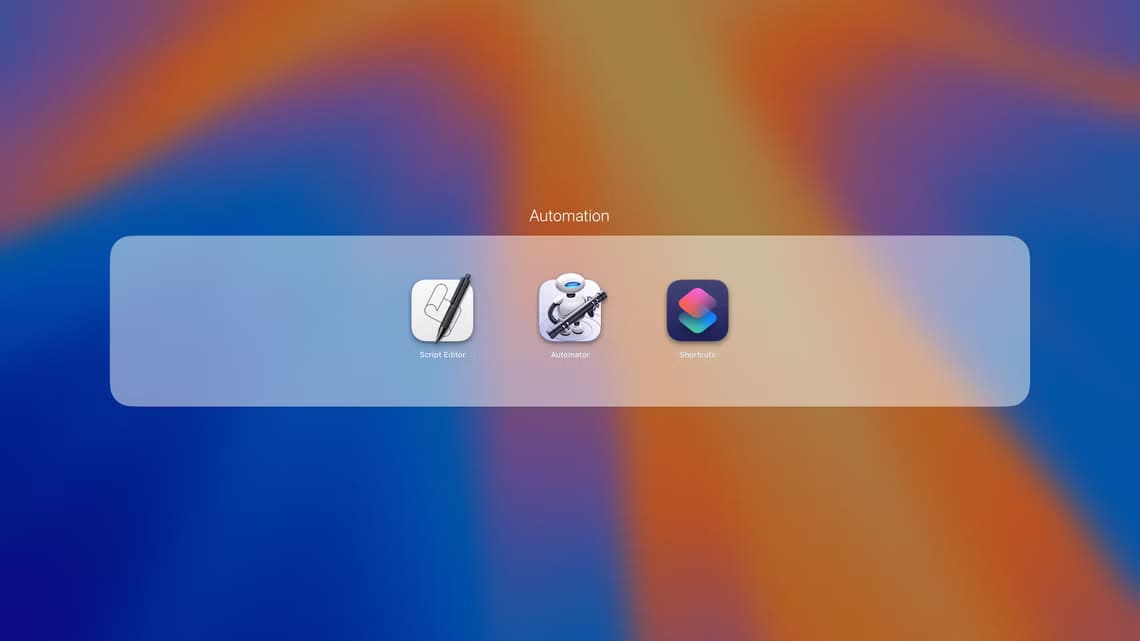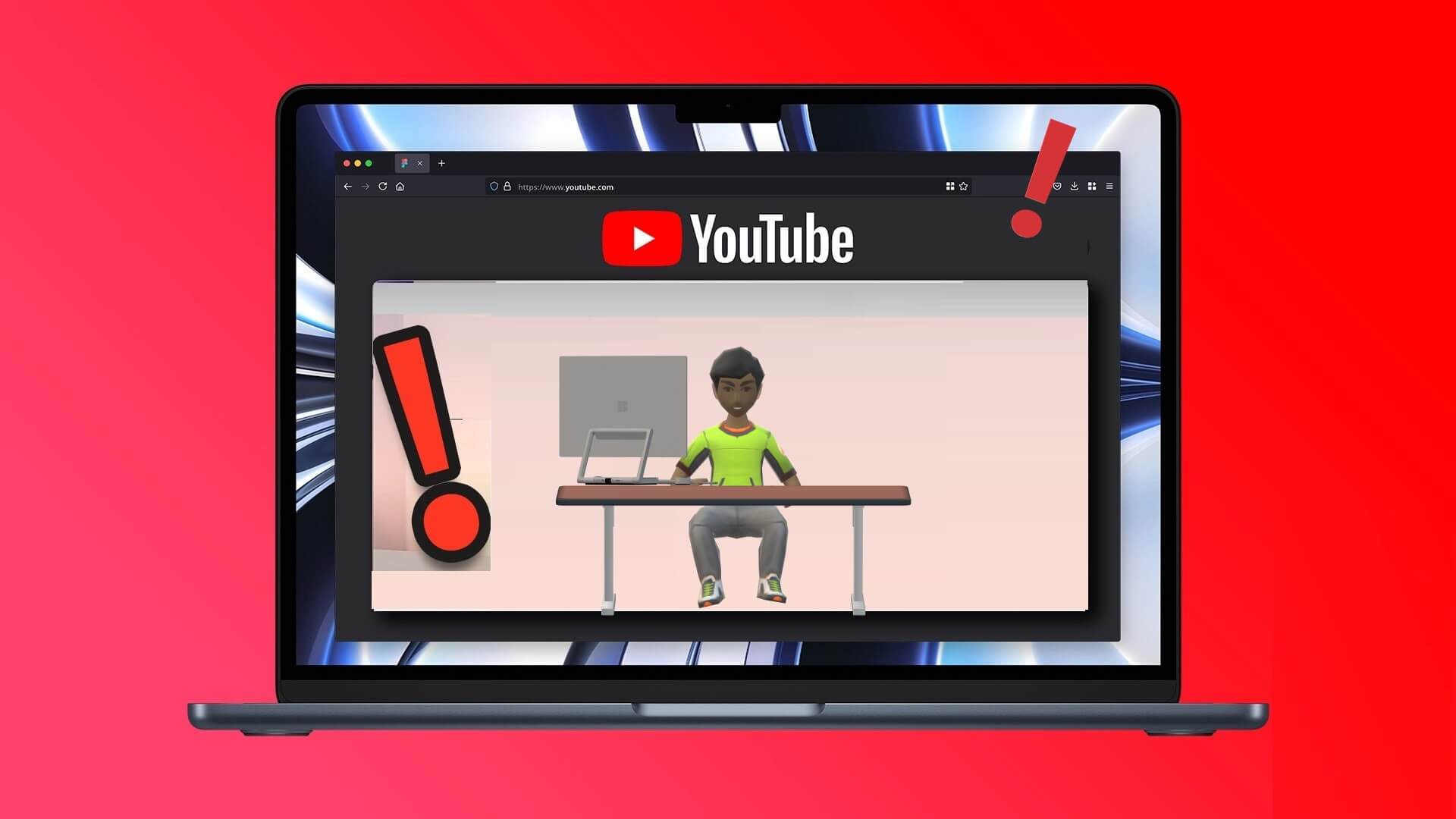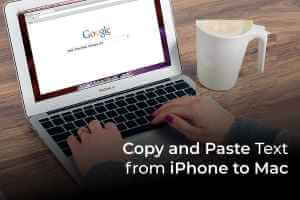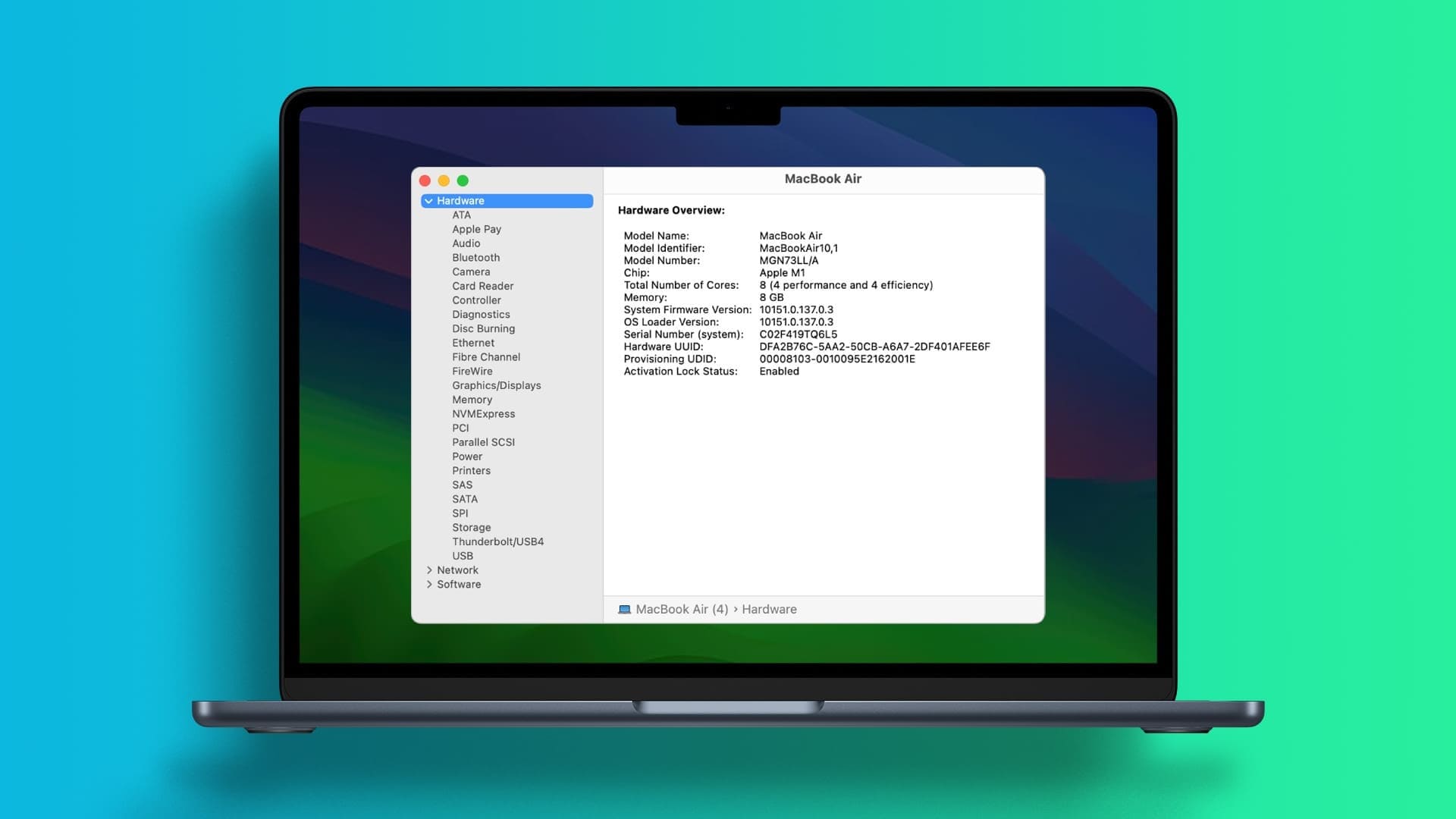Udover den smarte trackpad og solide byggekvalitet er Apples MacBook-serie også kendt for sine førende højttalere. Du kan bruge de fysiske lydstyrkeknapper på dit tastatur eller lydstyrkeskyderen i Mac Control Center til at justere din MacBooks lydstyrkeniveauer. Men hvad nu hvis din MacBook ændrer lydstyrken uden dit samtykke? Her er de bedste måder at løse den automatisk lave lydstyrke på din MacBook.
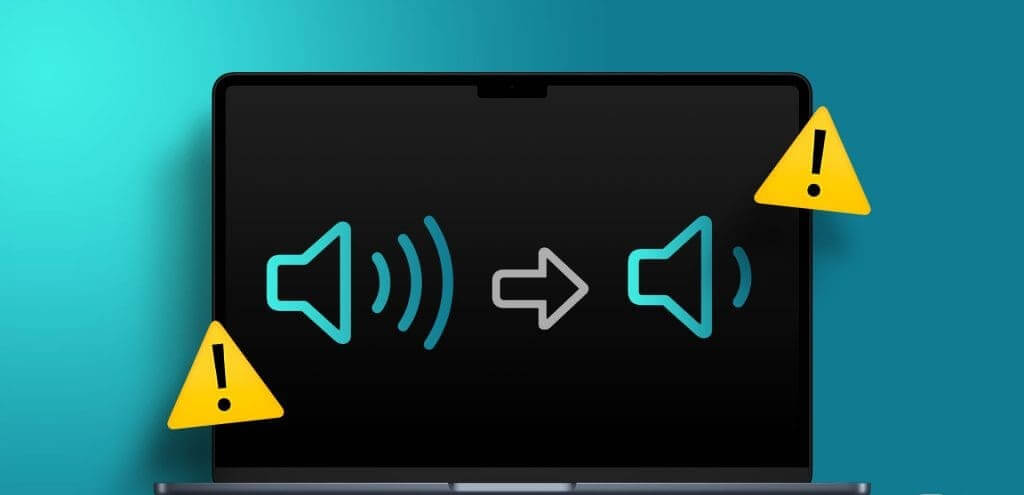
Automatisk sænkning af lydstyrken på din MacBook kan afbryde din arbejdsgang, især når du bruger enhedens højttalere eller tilslutter hovedtelefoner til din MacBook. Du kan altid justere lydstyrken manuelt, men denne konstante opførsel kan være irriterende. Lad os forhindre din Macs lydstyrke i at sænkes automatisk.
1. Genstart din MacBook
Det er et nyttigt trick at genstarte din MacBook. Sådan foretager du fejlfinding af almindelige Mac-problemerDet er værd at prøve, før man går videre til avancerede løsninger.
Trin 1: Klik på ikonet Apple Den lille i øverste venstre hjørne.
Trin 2: Find Genstart.
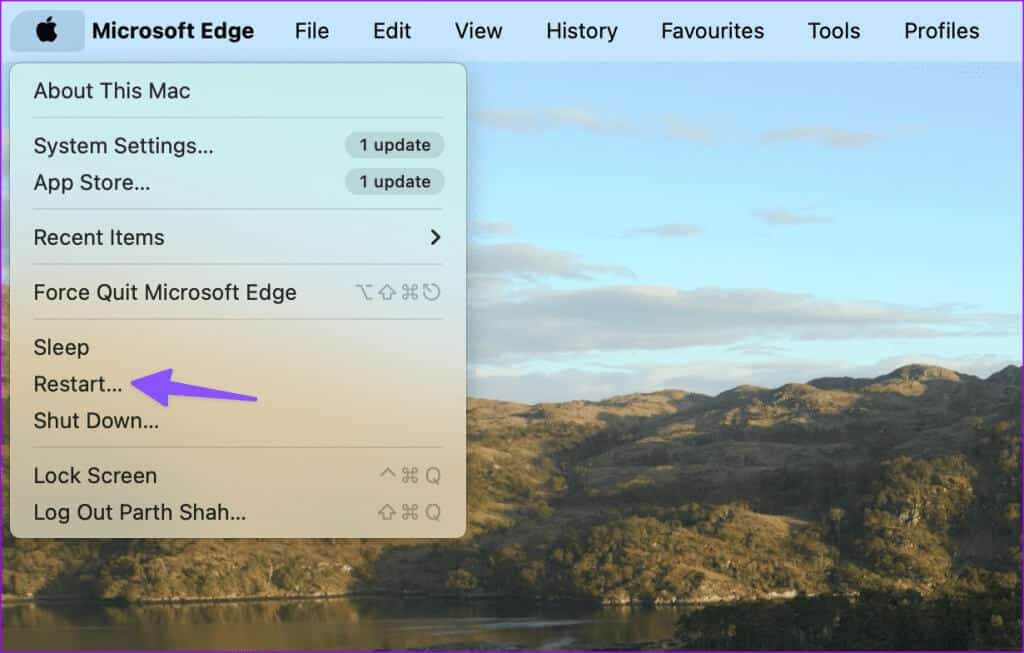
2. Kontroller for skader på tastaturet.
Hvis du er udsat Dit MacBook-tastatur er beskadiget. Med hensyn til lydstyrketasterne kan dette medføre, at lydstyrken ændres uden dit samtykke. Denne skade kan skyldes spild af vand eller kaffe på tastaturet.
Hvis det er tilfældet, kan du besøge dit nærmeste servicecenter for at få dit tastatur repareret. MacBooks med butterfly-tastaturer er også kendt for at opleve sådanne problemer.
3. Slet SIRI-genveje
Siri Shortcuts er en kraftfuld automatiseringsapp til Mac. Du kan oprette flere genveje for at automatisere din arbejdsgang. For eksempel kan du tildele en Siri-genvej for at aktivere Bluetooth og øge lydstyrken, når du afspiller Spotify eller Apple Music. Mulighederne er uendelige med Siri Shortcuts på din Mac.
Hvis du har indstillet en Siri-genvej til automatisk at sænke lydstyrken på din MacBook, skal du slette den.
Trin 1: Åben Siri-genveje på en Mac.
Trin 2: Åben kort For at bekræfte denne tilstand.
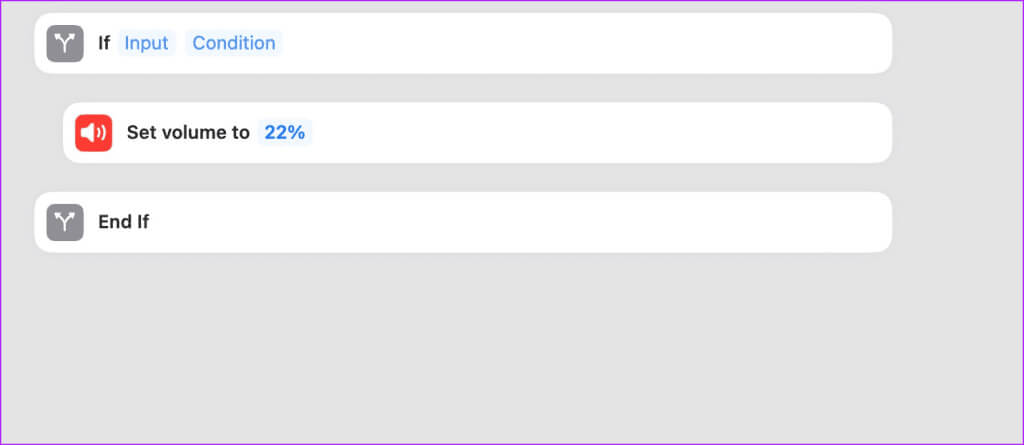
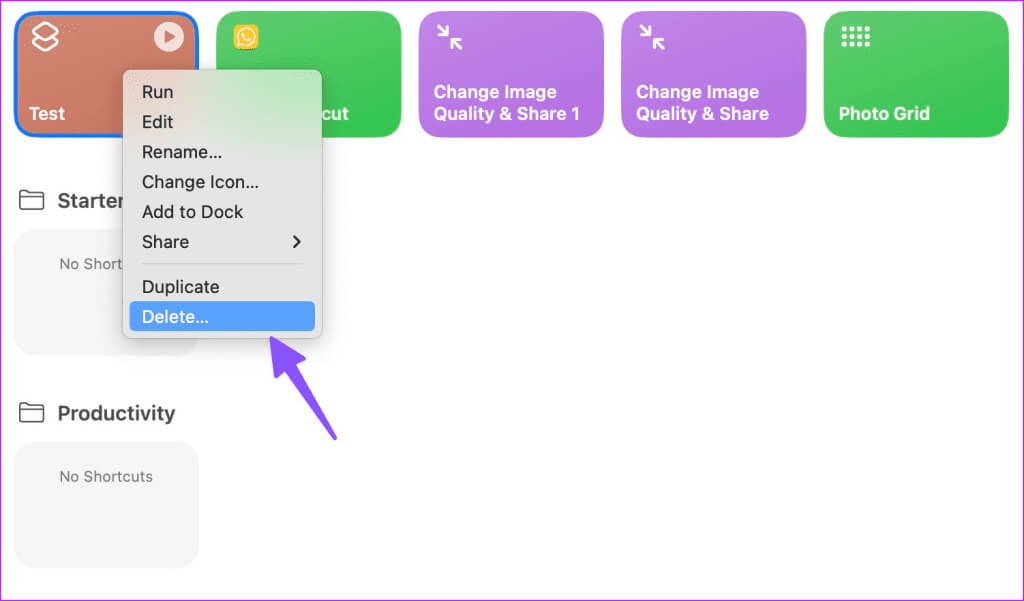
4. Kontroller det tilsluttede tilbehør.
Et tilsluttet tilbehør justerer muligvis automatisk lydstyrken på din MacBook. Du bør fjerne eksterne højttalere og andre enheder fra din MacBook.
5. Tjek tredjeparts apps
macOS har ikke en mulighed for at styre lydstyrken for hver app. Du skal bruge tredjepartsapps til at styre lydstyrken separat for hver app. Når du bruger en sådan app, skal du kontrollere de aktuelle lydstyrkeniveauer for appen i menulinjen.
Tag SoundSource som et eksempel. Det er en af de bedste lydkontrolapps på Mac.
Trin 1: Åbn en app Lydkilde på din Mac.
Trin 2: Kontroller systemets aktuelle lydoutput ogLydniveauer Til specifikke anvendelser.
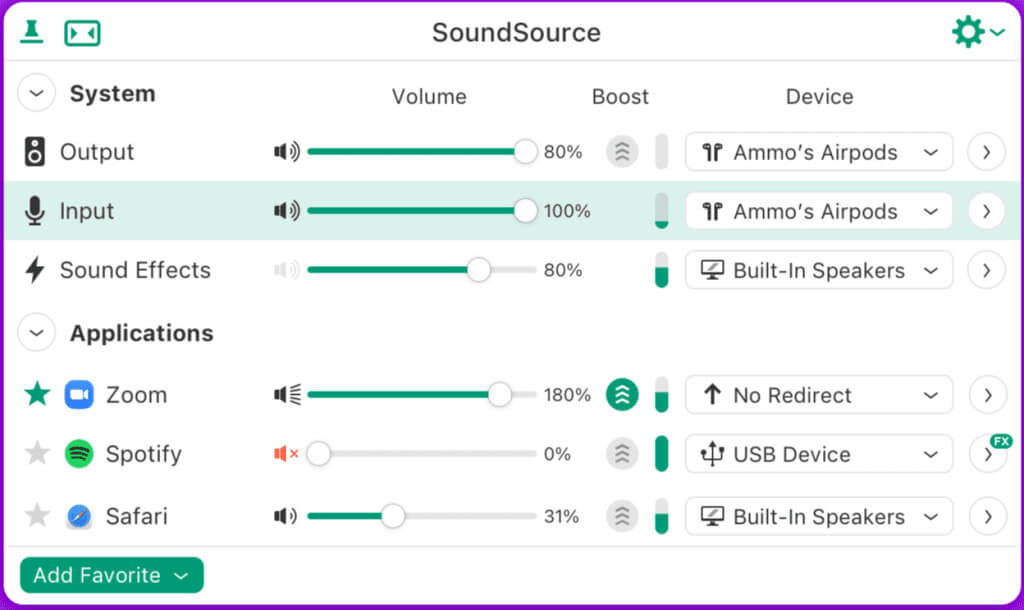
6. Balancer MacBook-højttalere
Oplever du ubalancer i lydstyrken mellem venstre og højre højttaler på din MacBook? Du bør afbalancere dem i menuen Systemindstillinger i macOS.
Trin 1: Klik på ikonet Apple I øverste venstre hjørne og vælg system konfiguration fra kontekstmenuen.
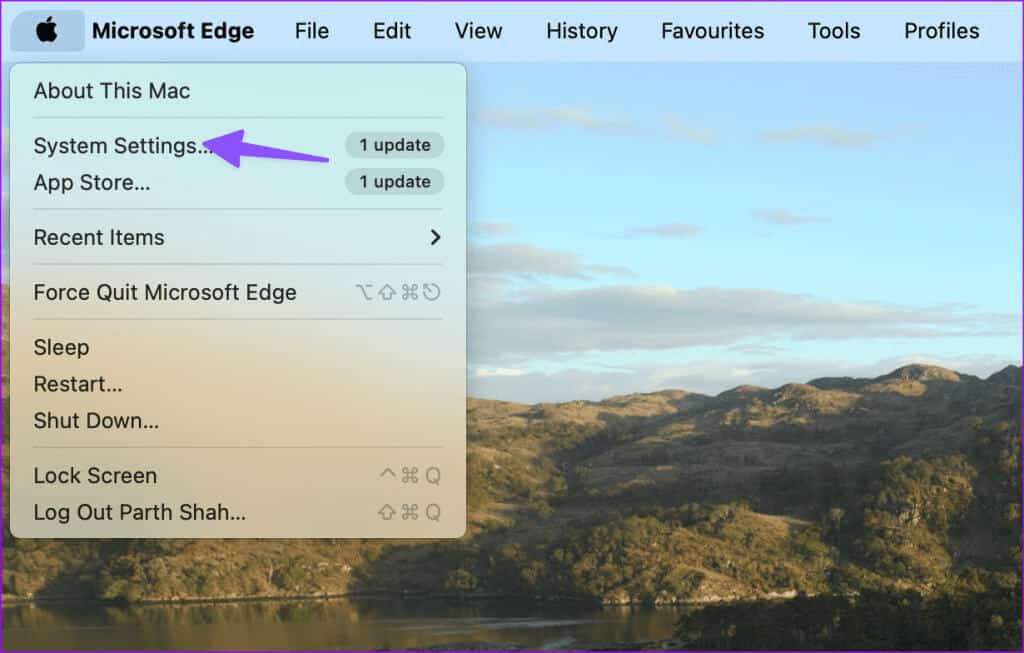
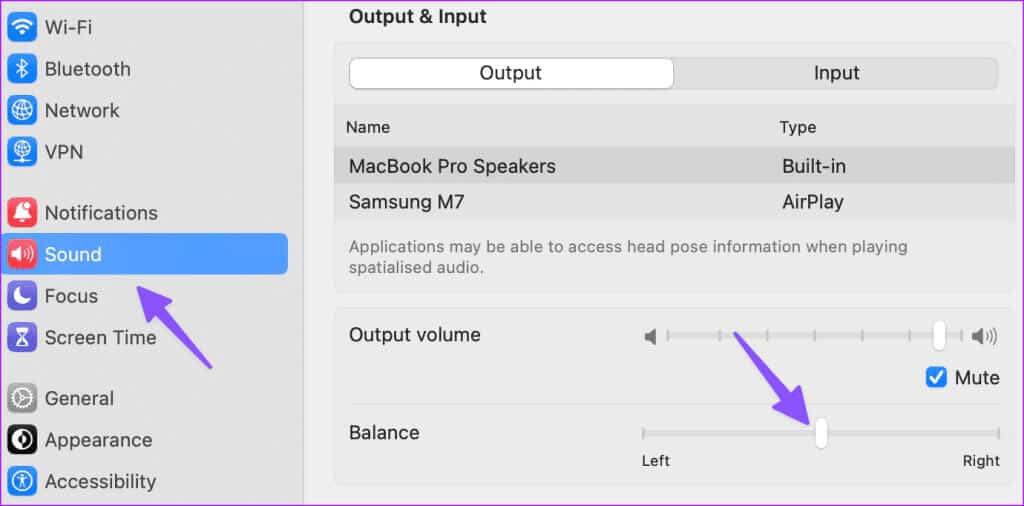
7. Nulstil NVRAM (INTEL MAC-enheder)
NVRAM (ofte kendt som PRAM) er en lille mængde hukommelse, som din Mac bruger til at gemme systemoplysninger såsom lyd, lydstyrke, tidszone, skærmindstillinger, opløsning og mere. Du behøver ikke at nulstille NVRAM på Apple Silicon-baserede Mac-computere. Hvis du har en Intel-baseret Mac, skal du dog følge nedenstående trin for at nulstille NVRAM.
Trin 1: gør detLukke ned Mac-enhed.
Trin 2: Tænd din Mac, og tryk på tastaturgenvejen Alternativ + Kommando + P + R.
Trin 3: kom op Ved at redigere den Efter 20 sekunder, når Apple-logoet vises.
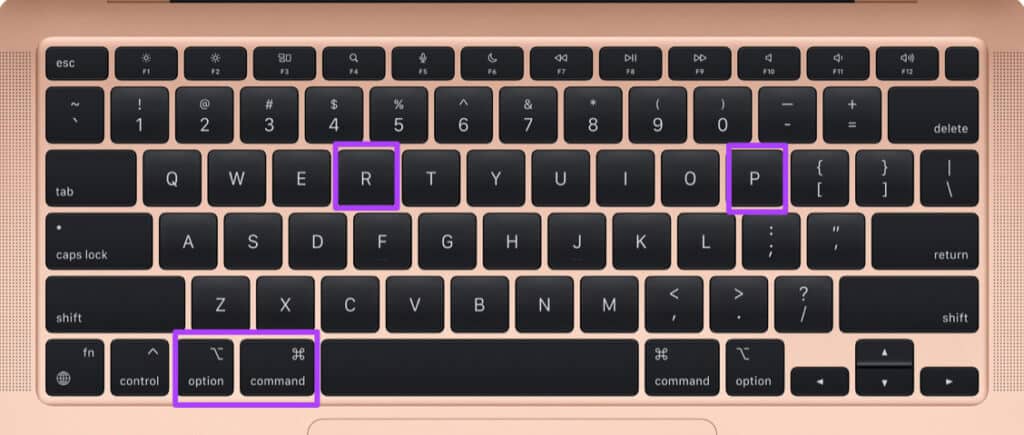
8. MACOS-opdatering
En fejlagtig macOS-build kan være den primære synder her. Du bør opdatere macOS til den nyeste version for at løse disse problemer med lydstyrken. Sådan gør du.
Trin 1: Gå til macOS-systemindstillinger (Se trinene ovenfor.)
Trin 2: Rul til Generelt og vælg opgradere software.
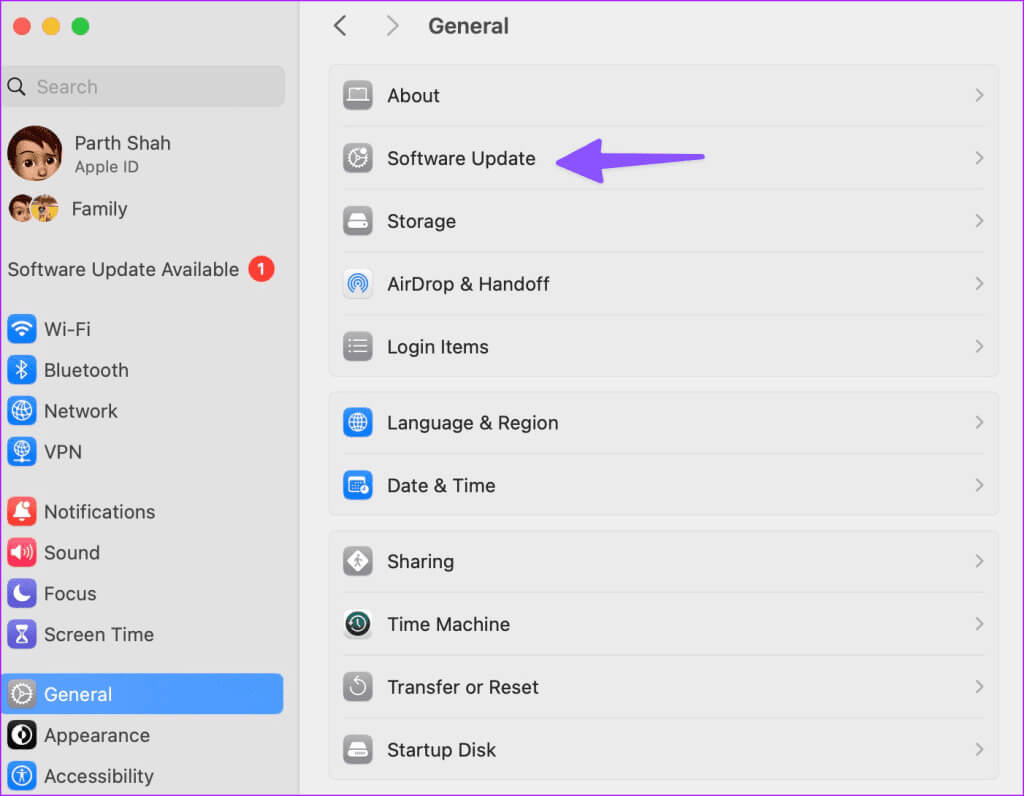
Download og installer den nyeste version af macOS på din Mac.
Løs MacBook-lydproblemer
Årsagen kan være, at lydstyrken på din MacBook automatisk sænkes. Din enhed er ikke blevet hacket eller inficeret med skadelige filer. Det kan være hardwareskade, interferens fra en tredjepartsapp til lydstyring, en aktiveret Siri-genvej eller en forældet macOS-version. Hvilket trick virkede for dig? Del dine resultater med os i kommentarerne nedenfor.